次世代のBIMxのリリースにより多くの 変更が加えられたため、BIMxAndroidアプリケーション間でハイパーモデルを転送することをお勧めします。
ハイパーモデルがすでにクラウドストレージ(BIMx Model Transferサイト、Googleドライブ、Dropbox、iCloudなど)に保存されているか、デスクトップコンピュータに保存されている場合は、次の以下に説明する2つの移行方法のいずれかを実行する必要はありません。
ハイパーモデルをBIMx Model Transferサイトにアップロードする方法に興味がある場合は、次の記事をお読みください:ハイパーモデルをBIMx Model Transferサイトに直接アップロードする。
1.Windowsでファイルエクスプローラを使用します。
-USBケーブルを介してモバイルデバイスをコンピュータに接続します
-デバイスを選択してストレージを開きます
-BIMxアプリケーションのフォルダを検索します。例えば、BIMxLabの場合はハイパーモデルがこちらのパスにあります: Android/data/com .graphisoft.bimxlab/files/documents
-以前のBIMxアプリケーションのフォルダの全てのコンテンツを選択します
-コンピュータ上の目的の場所にドラッグアンドドロップします(下の画像を参照)
-全てのファイルがコンピュータにコピーされたら、以前のBIMxアプリケーションはデバイスから削除できます
-全てのハイパーモデルをコンピュータからモバイルデバイスの新しいBIMxアプリケーションフォルダにドラッグアンドドロップします。例: Android/data/com.graphisoft.bimx/files/documents)。
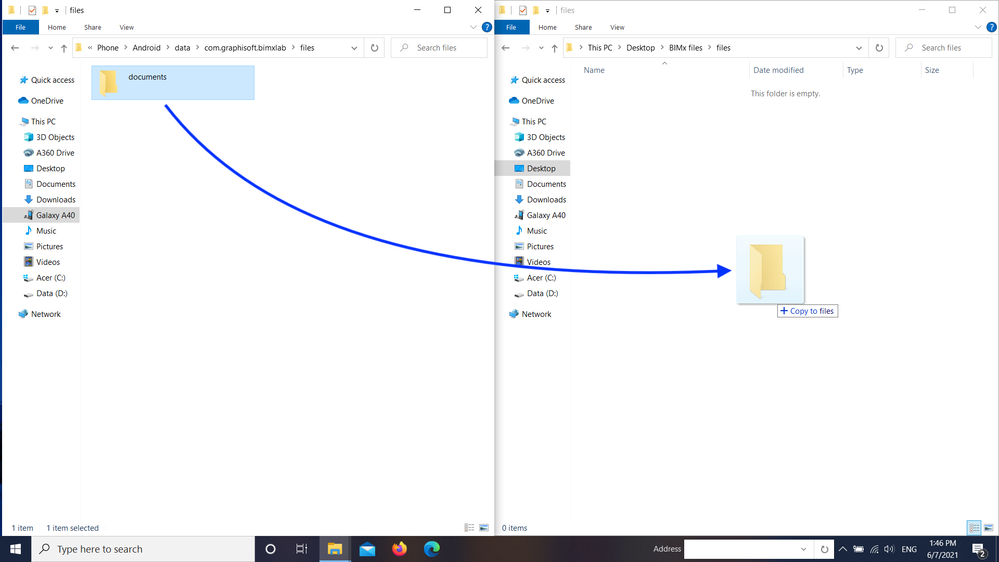
2.macOSでFinderを使用します。
MacOSデバイスで手順を完了するには、Androidファイル転送 アプリケーションが必要です。こちらから入手できます。
-USBケーブルを介してモバイルデバイスをコンピュータに接続します
- Androidファイル転送をダブルクリック
します-BIMxアプリケーションのフォルダを検索します。例えば、BIMxLabの場合はハイパーモデルがこのパスにあります: Android/data/com.graphisoft .bimxlab/files/documents
-以前のBIMxアプリケーションのフォルダの全てのコンテンツを選択します
-コンピュータ上の目的の場所にドラッグアンドドロップします(下の画像を参照)
-全てのファイルがコンピュータにコピーされたら、以前のBIMxアプリケーションデバイスから削除できます
-全てのハイパーモデルをコンピュータからモバイルデバイスの新しいBIMxアプリケーションフォルダにドラッグアンドドロップします。例: Android/data/com.graphisoft.bimx/files/documents
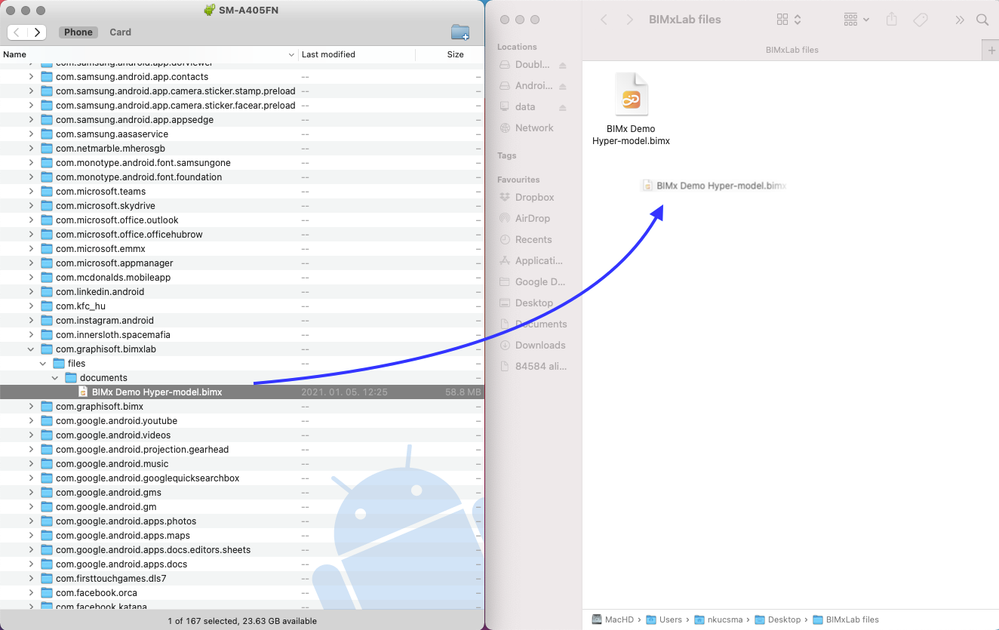
モバイルデバイスにインストールされている最新の BIMx アプリ のみを保存されることをお勧めします。